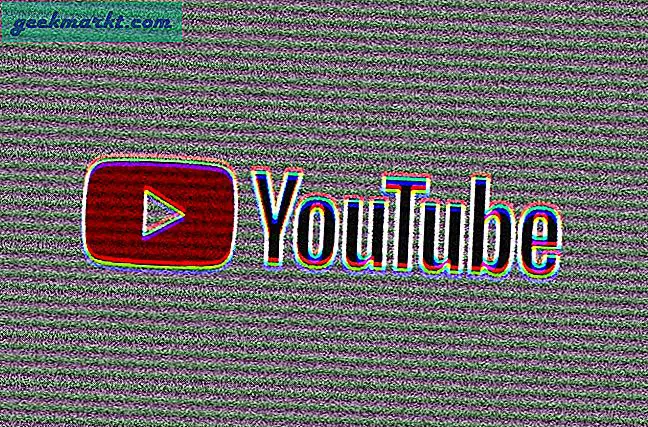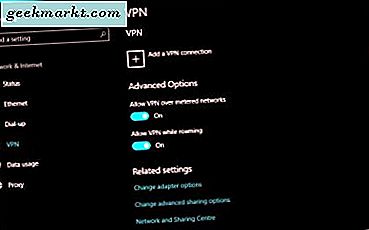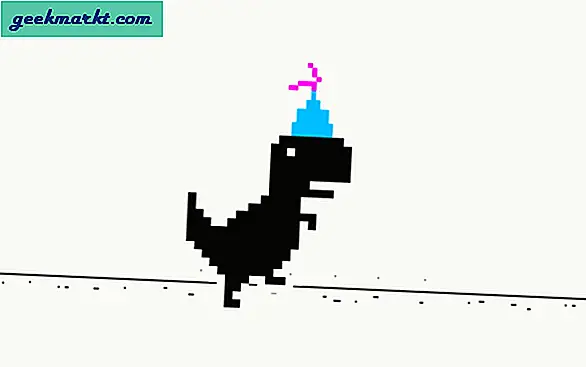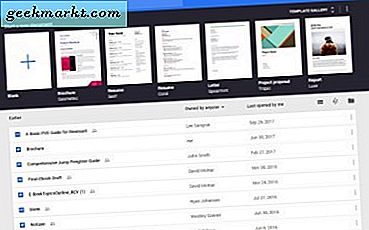Otomatik oynatma, YouTube'da iki anlama gelebilir. İlk olarak, YouTube ana ekranından geçtiğinizde, videoyu platformdan bağımsız olarak herhangi bir ses olmadan oynatmaya başlar. İkinci olarak, bir video bittiğinde YouTube sonraki videoyu otomatik olarak oynatmaya başlar. Her iki özellikten dolayı sorun yaşıyorsanız bu makale sizin için kullanışlı olacaktır. Android, iOS ve web'de YouTube'da otomatik oynatmayı nasıl durduracağınız veya kapatacağınız aşağıda açıklanmıştır. İlki olarak bilinir Özet akışlarında oynatma sesi kapatıldıve ikincisinin adı Otomatik oynatma.
YouTube mobil uygulamasını Android ve iOS'ta kullanıyorsanız, hangisinden kurtulmak isterseniz isteyin, YouTube otomatik oynatmayı devre dışı bırakmanız mümkündür. Ancak, YouTube web sitesinin web sürümünü kullandığınızı varsayalım. Bu durumda, farenizi videonun üzerine getirdiğinizde YouTube'un videoyu otomatik olarak oynatmasını engellemek mümkün değildir. YouTube'un sonraki videoyu web sürümünde otomatik oynatmasını durdurmak istiyorsanız, bu mümkündür.
Başlamadan önce, bu işlevlerin cihaza özgü olduğunu bilmelisiniz. Başka bir deyişle, iki cihazda aynı hesaba sahip olsanız bile, her ikisinde de kapatmak için aynı adımları izlemeniz gerekir. Otomatik oynatma ayarları bulut aracılığıyla senkronize edilmez.
Android'de YouTube'da Yayınlarda Sessiz Oynatma Nasıl Kapatılır
Android için YouTube mobil uygulamasında özet akışlarında sessiz oynatma işlevini nasıl devre dışı bırakacağınız aşağıda açıklanmıştır.
1: Android mobil cihazınızda YouTube uygulamasını açın ve sağ üst köşedeki profil avatarına dokunun.

2: Üzerine dokunun. Ayarlar listedeki seçeneğini seçin ve şuraya gidin: Genel Bölüm.
3: Adlı bir seçenek göreceksiniz Özet akışlarında oynatma sesi kapatıldı. Varsayılan olarak şu şekilde ayarlanmıştır: Yalnızca Wi-Fi. Ancak, cep telefonunuzda devre dışı bırakmak istiyorsanız, Kapalı seçeneği.

Bu kadar! Artık Android mobil cihazınızda YouTube ana ekranından geçtiğinizde sessiz oynatmayı veya otomatik video oynatmayı görmeyeceksiniz.
İOS'ta YouTube'da Özet Akışlarında Sessiz Oynatma Nasıl Kapatılır
Bir iPhone'unuz varsa ve YouTube'daki özet akışlarında sessiz oynatmayı kapatmak istiyorsanız, aşağıdaki adımlar bunu yapmanıza yardımcı olacaktır.
1: İOS cihazınızda YouTube uygulamasını açın ve profil resminize dokunun.

2: Seçiniz Ayarlar listeden bulun ve Özet akışlarında oynatma sesi kapatıldı seçeneği.

3: Varsayılan olarak şu şekilde ayarlanmalıdır Yalnızca Wi-Fi. Kapatmak için bu seçeneğe dokunun ve seçin Kapalı.
Android'de YouTube'da Otomatik Oynatma Nasıl Kapatılır
Android'de YouTube mobil uygulamasını kullanıyorsanız ve otomatik oynatma özelliğini kapatmak istiyorsanız, işte bunu nasıl yapacağınız.
1: YouTube mobil uygulamasını açın ve sağ üst köşede görünen profil resmine dokunun.
2: Seçin Ayarlar sonraki ekranda seçeneğini seçin ve Otomatik oynatma seçeneği.
3: Göreceksiniz ki Sonraki videoyu otomatik oynat seçeneği varsayılan olarak etkindir. Otomatik oynatmayı devre dışı bırakmak için, ekranınızda görünen ilgili düğmeyi değiştirmelisiniz.

Son adımı tamamladığınızda, sonraki videoyu oynatmadan önceki beş saniyelik aralığı görmeyeceksiniz ve mevcut video bittikten sonra aşağıdaki video oynatılmayacaktır.
İOS'ta YouTube'da Otomatik Oynatma Nasıl Kapatılır
Aşağıdaki adımlar, iPhone için YouTube uygulamasında sonraki videoyu otomatik oynat işlevini devre dışı bırakmanıza izin verecektir.
1: YouTube uygulamasını açın ve ekranın sağ üst köşesinde görünen profil resminize dokunun.
2: Seçiniz Ayarlar ve bul Sonraki videoyu otomatik oynat seçeneği.

3: Varsayılan olarak açıktır. Devre dışı bırakmak için ilgili düğmeyi değiştirin.
Şu andan itibaren, YouTube bir sonraki videoyu mevcut video sona erdiğinde oynatmayacak.
Web'de YouTube'da Otomatik Oynatma Nasıl Kapatılır
Önceden, YouTube’un web sürümü, sağ taraftaki önerilen veya önerilen video bölümünün üstünde bir düğme gösteriyordu. Ancak, işler şimdi değişti ve video oynatıcının kendisinde "Otomatik Oynat" geçiş düğmesini bulacaksınız.
Bununla birlikte, YouTube'da otomatik oynatmayı kapatmak çok kolaydır. Bunu yapmak için web sitesinde bir video oynatın ve ilgili düğmeyi değiştirin.

İşiniz bittiğinde, şöyle bir mesaj gösterir: Otomatik oynatma kapalı. Bundan sonra, bittiğinde sonraki videoyu otomatik olarak oynatmaz. Orijinal işlevselliği geri almak istiyorsanız, aynı düğmeyi tekrar değiştirin.
Özet: YouTube Uygulamasında ve Web Sitesinde Otomatik Oynatmayı kapatın
YouTube uygulamasında ve web sitesinde otomatik oynatma işlevini devre dışı bırakmak oldukça basittir ve fazla zaman almaz. Bu özellikleri beğenmezseniz, yukarıda bahsedilen adımlar otomatik oynatmayı birkaç dakika içinde durdurmanıza yardımcı olacaktır.
Ayrıca oku: Netflix'te Otomatik Oynatma Nasıl Kapatılır